삼성폰을 덜 지루하게 보이게 하는 7가지 간단한 방법

고가의 삼성 갤럭시가 시중에 나와 있는 다른 휴대폰과 똑같을 필요는 없습니다. 몇 가지만 수정하면 더욱 개성 있고, 스타일리시하며, 독특하게 만들 수 있습니다.
iPhone의 Face ID 오류는 다양한 이유로 발생할 수 있으며, 전원 버튼을 누르지 않고도 iPhone을 잠금 해제하는 기능이나 Messenger 메시지 보안 과 같이 Face ID를 사용하는 애플리케이션의 보안에 영향을 미칩니다 . Face ID를 사용할 수 없거나 얼굴을 인식하지 못하는 등의 오류가 발생할 수 있습니다. 아래 문서에서는 Face ID 오류를 해결하는 방법을 안내합니다.
iPhone에서 Face ID 오류를 해결하는 방법
현재, Face ID는 iPhone X/XS/XS Max/Xr 및 iPad Pro 라인의 최신이자 가장 뛰어난 보안 기능입니다. Face ID 오류는 소프트웨어 버전 오류, 카메라 오류, 긁힘, 물로 인한 손상 또는 결함이 있는 iPhone 화면을 교체한 경우 발생할 수 있습니다. 오류 유형에 따라 아래 수정 방법 중 일부를 사용하게 됩니다.
Face ID를 사용할 수 없음 오류가 발생하면 얼굴 인식을 사용하여 화면 잠금을 해제할 수 없으며, 이때는 Touch ID 방식을 사용하여 기기 잠금을 해제해야 합니다.
이용 불가 오류는 소프트웨어나 하드웨어와 관련될 수 있습니다. 소프트웨어 오류로 인한 경우, 해당 기기에 다시 설치해드릴 수 있습니다. 일반 설정 으로 가서 재설정을 선택한 다음 모든 설정 재설정을 클릭합니다 .
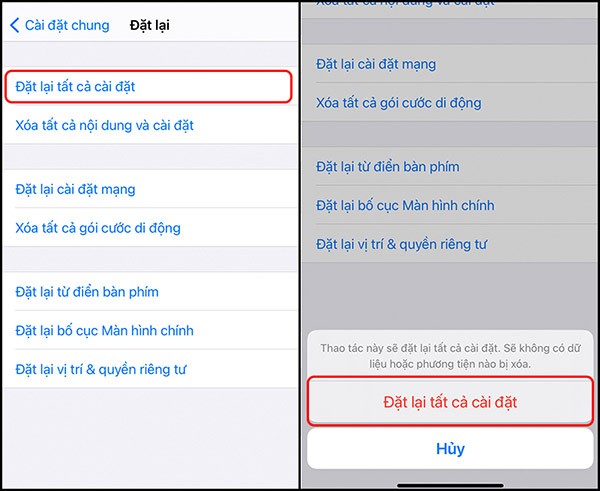
Face ID가 작동하지 않을 경우 부드러운 천을 사용하여 전면 카메라 클러스터를 청소하세요. 그런 다음 종료하고 다시 시작하는 작업을 수행합니다. 다음으로, 기기에서 Face ID 재설정 작업을 수행합니다.
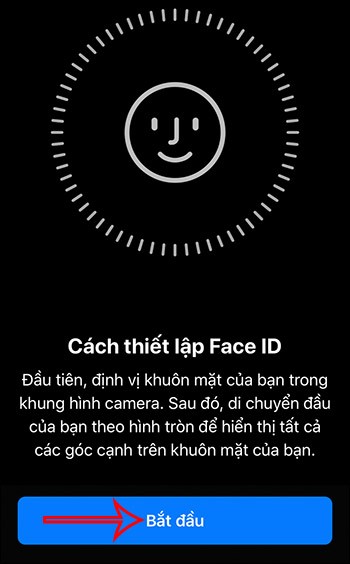
iPhone을 끄고 약 1분 정도 기다린 후 다시 켜서 Face ID가 작동하는지 확인하세요.
iPhone을 끄려면 설정 > 일반 으로 이동한 후 아래로 스크롤하여 종료를 탭합니다 .
iPhone을 다시 켜려면 측면에 있는 전원 버튼을 누르세요.
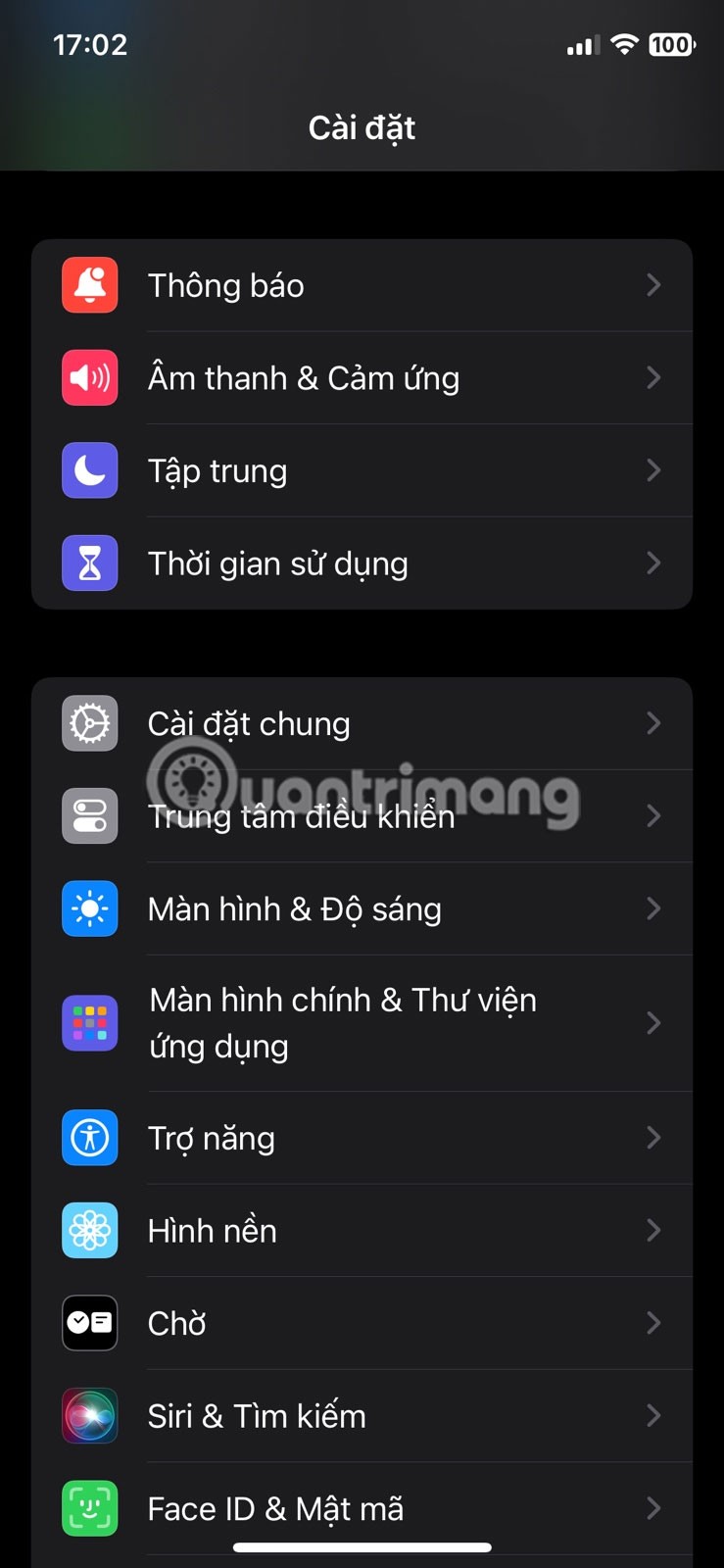
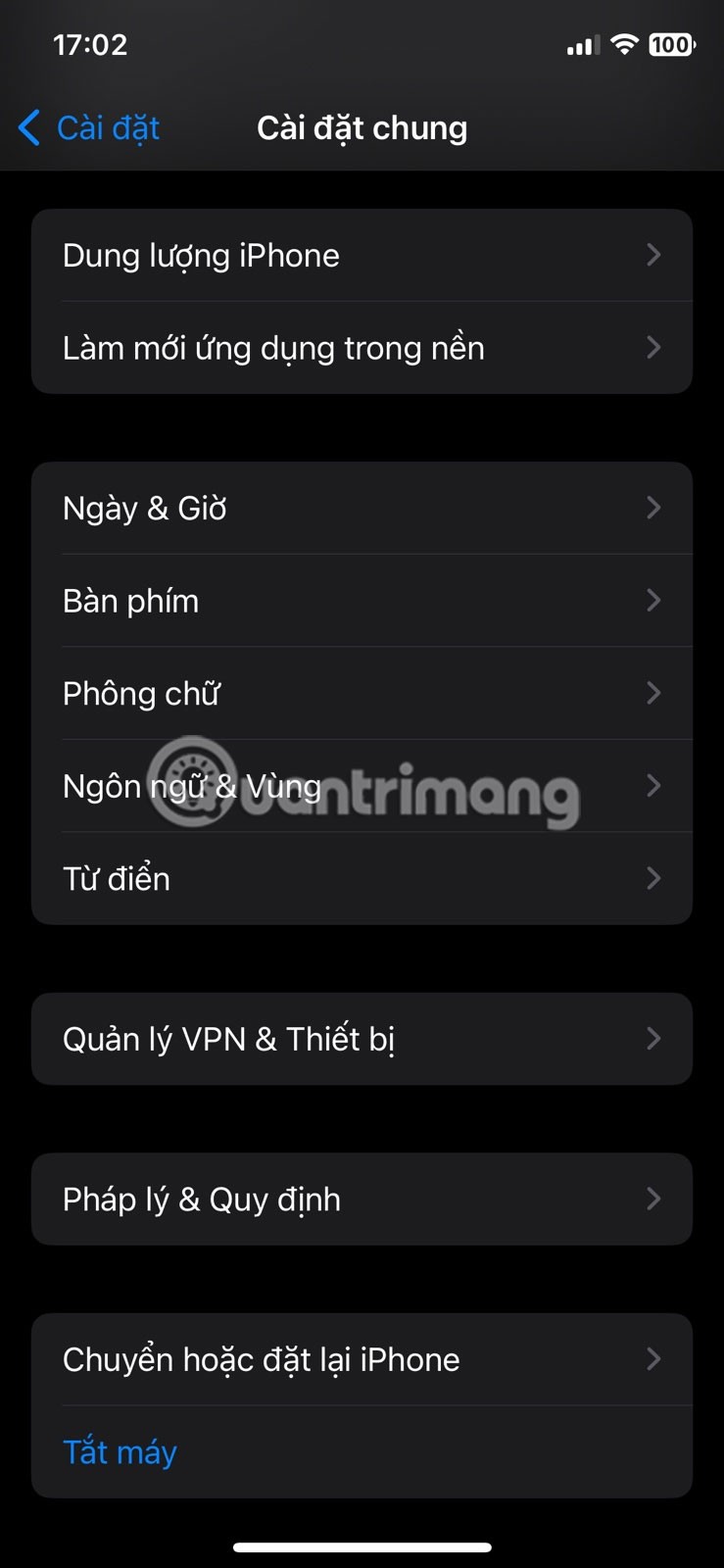
아이폰을 재시작하세요
재시작해도 문제가 해결되지 않으면 Face ID를 재설정해보세요. Face ID를 재설정하려면 다음을 수행하세요.
설정 > Face ID 및 암호 로 이동합니다 .
Face ID 재설정을 탭한 다음 Face ID 설정을 탭하여 재설정합니다.

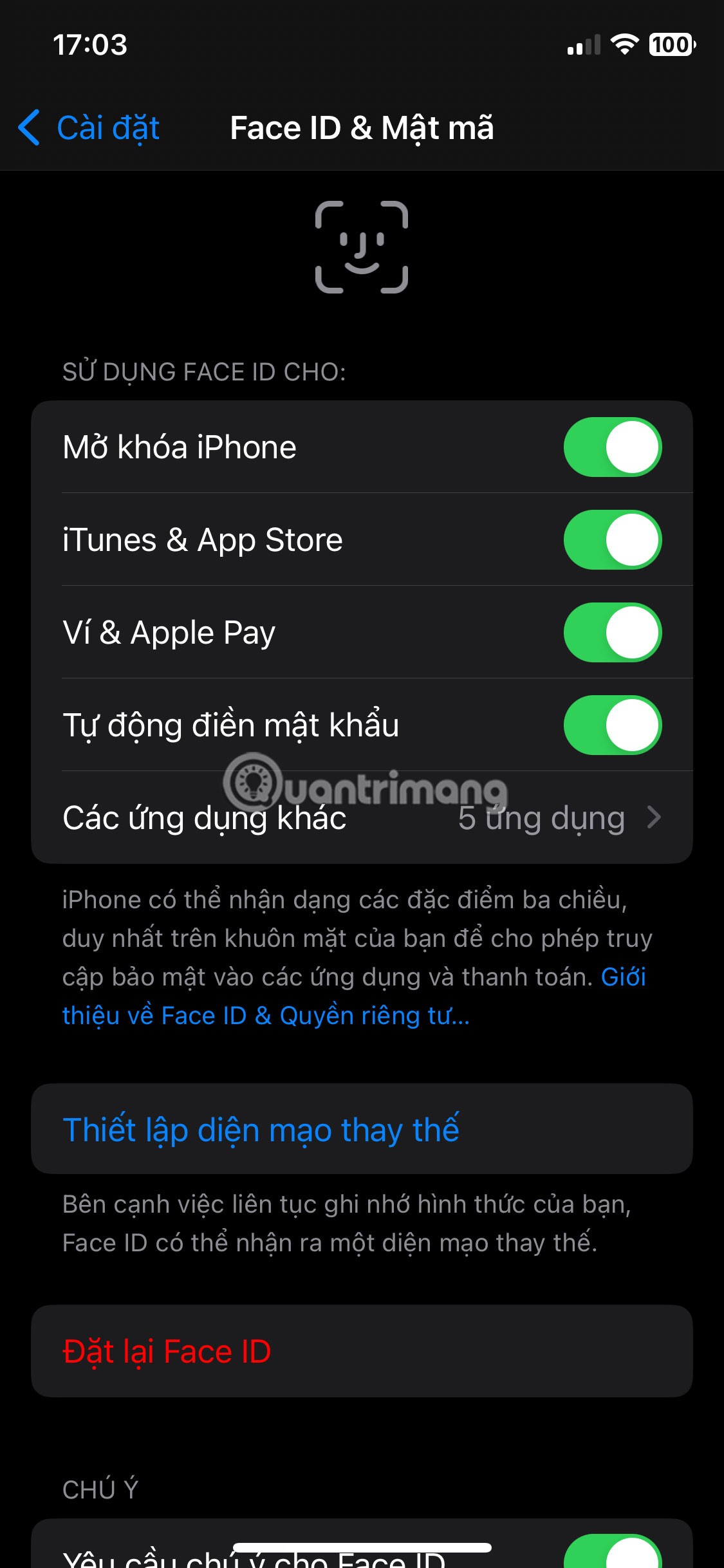
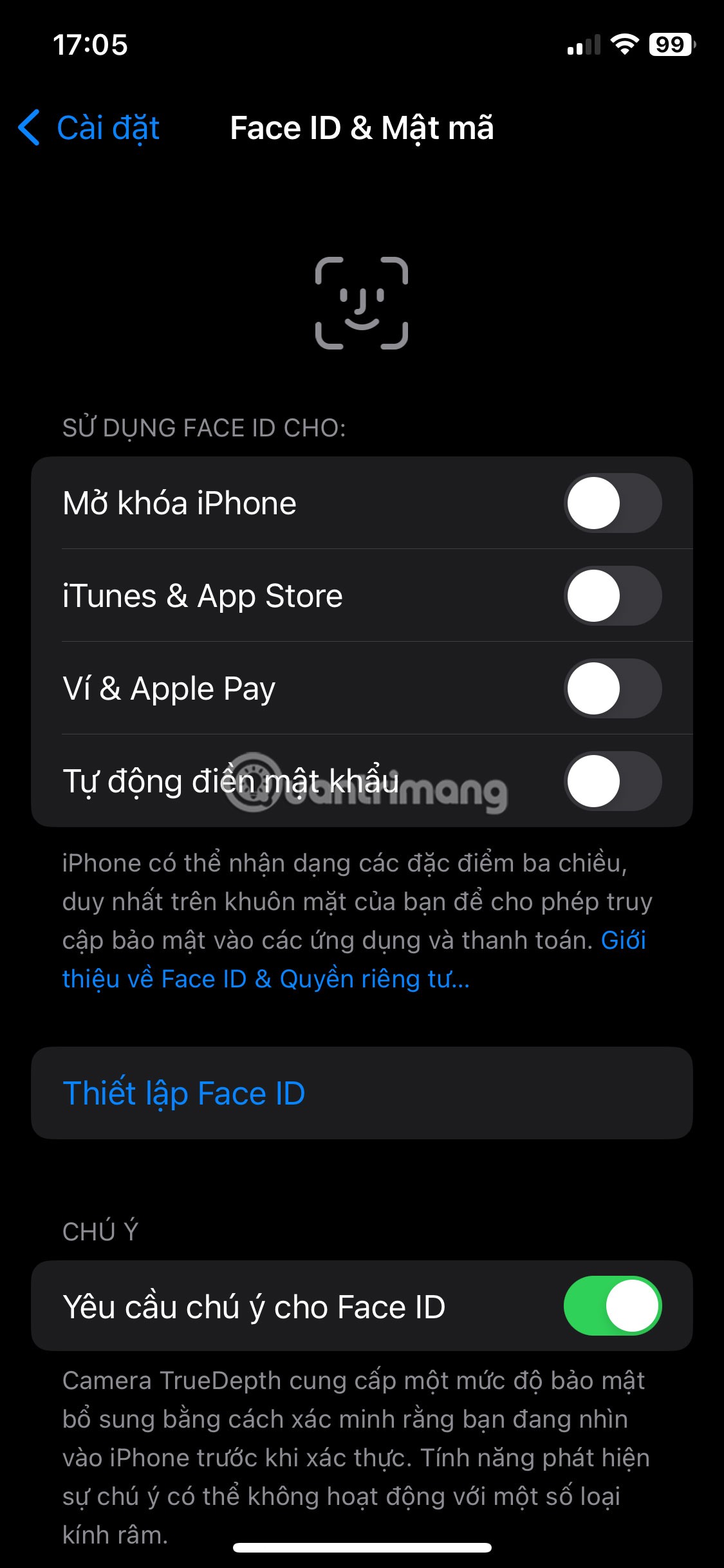
페이스ID 재설정
위의 방법이 효과가 없다면 iPhone을 복원해야 할 수도 있습니다. 하지만 주의해서 작업하기 전에 iPhone을 백업했는지 확인하세요.
1단계. iPhone 백업
Mac 사용자의 경우 iCloud를 통해 백업하거나 (충분한 저장 공간이 있는지 확인하세요) Finder를 사용하여 Mac을 통해 백업할 수 있습니다.
다음과 같이 Finder를 사용하여 iPhone을 백업할 수 있습니다.
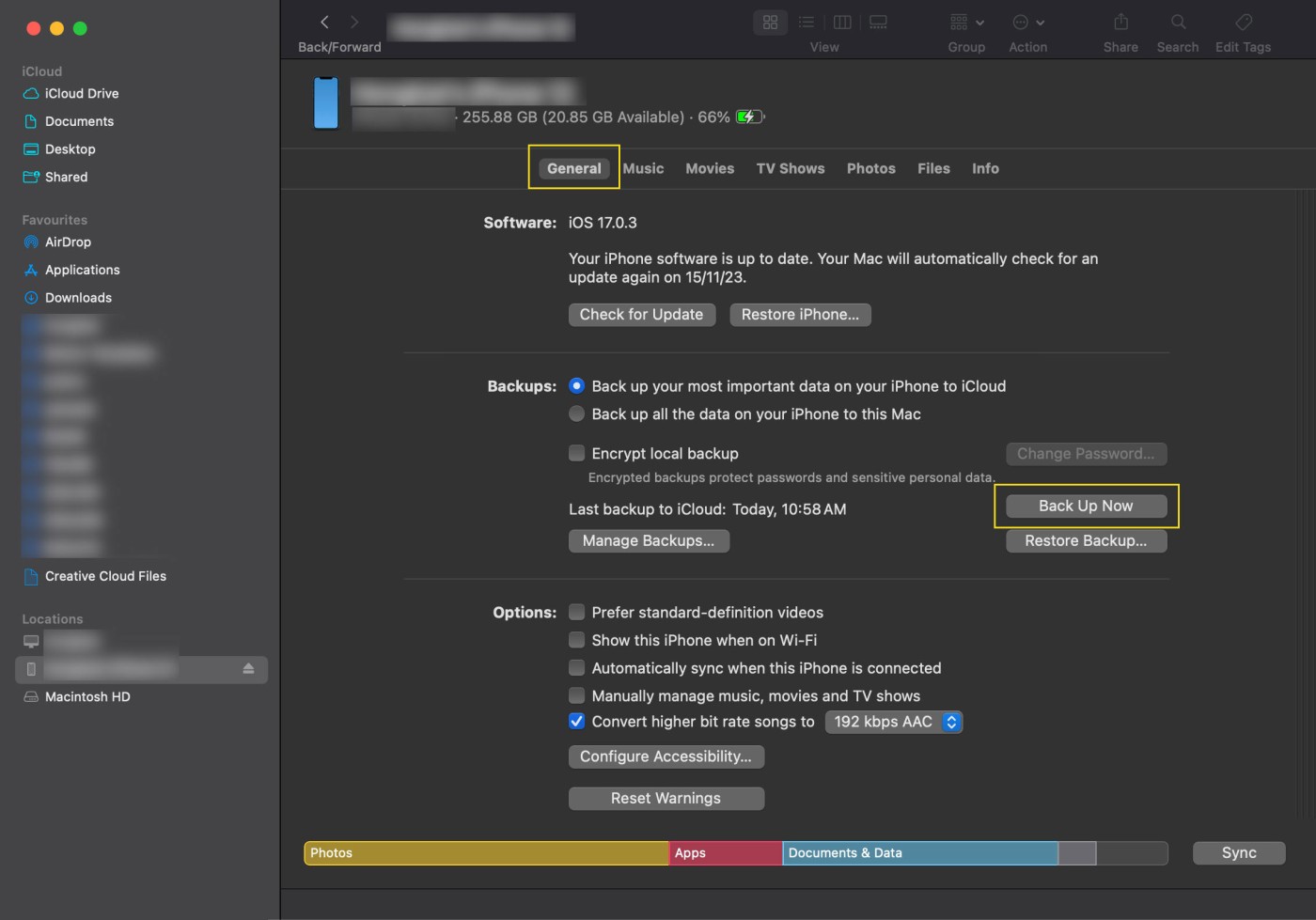
2단계. iPhone 복원
복원 과정은 두 부분으로 구성됩니다. 먼저 iPhone을 재설정 합니다 . 재설정이 완료되면 기존 백업에서 기존 앱과 데이터를 복원해야 합니다.
재설정 과정이 완료되면 "안녕하세요" 화면이 표시됩니다 . 화면의 지침을 따라 "앱 및 데이터 전송" 화면이 나타나면 "iCloud 백업에서 복원"을 탭합니다 . Apple ID로 iCloud에 로그인하고 가장 최신 백업 버전을 선택해야 합니다.
Face ID에는 Face ID에 대한 주의를 요구하는 설정이 있어, 사용자가 휴대전화를 직접 볼 때만 잠금이 해제됩니다. 기본적으로 이 기능은 항상 켜져 있기 때문에 많은 사람들이 선글라스를 착용한 상태에서 Face ID를 사용하는 데 어려움을 겪습니다. 그렇다면 선글라스를 착용한 상태에서 Face ID를 사용하기 위해 이 기능을 끌 수 있습니다.
설정 > Face ID 및 암호 로 이동하여 암호를 입력하고 Face ID에 대한 주의 요구 사항을 끕니다 .
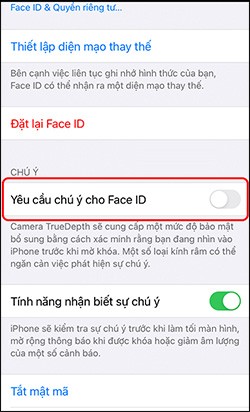
App Store에서 앱을 설치할 때 비밀번호 모드를 설정하고 싶지만 Face ID가 나타나지 않는 경우, 이 기능이 활성화되어 있는지 다시 한 번 확인해야 합니다.
설정 > Face ID 및 암호 로 가서 암호를 입력하세요. 이제 사용자는 다음 콘텐츠에 대한 Face ID 설정을 확인하거나 모든 항목을 활성화할 수 있습니다.
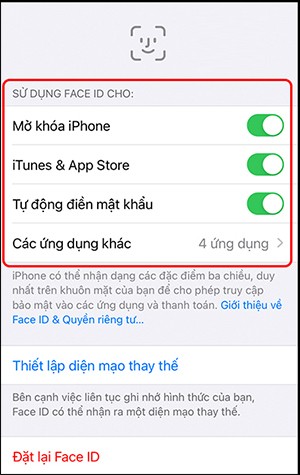
두 번째 Face ID 얼굴을 추가하면 누워 있거나 모습을 바꿀 때와 같이 Face ID가 얼굴을 인식하지 못하는 오류를 해결하는 데 도움이 됩니다.
Face ID 및 암호 로 이동하여 휴대폰 비밀번호를 입력한 다음 대체 모양 설정을 선택합니다 . 그런 다음 평소와 마찬가지로 두 번째 면을 설정합니다.
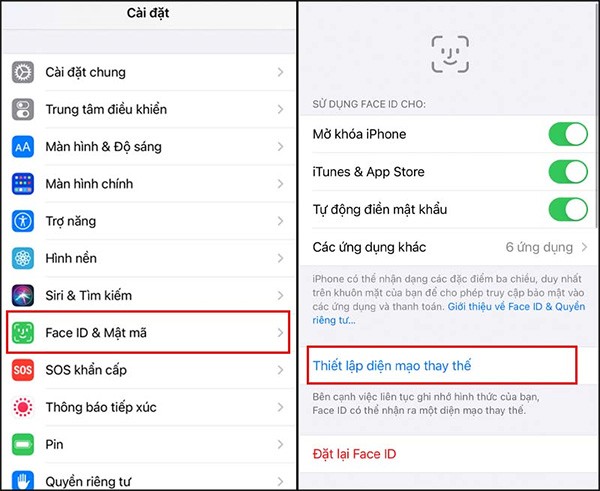
위의 모든 방법을 시도했는데도 Face ID 오류를 해결할 수 없는 경우, 평판이 좋은 수리 센터로 가져가서 직원에게 점검을 받아야 합니다.
고가의 삼성 갤럭시가 시중에 나와 있는 다른 휴대폰과 똑같을 필요는 없습니다. 몇 가지만 수정하면 더욱 개성 있고, 스타일리시하며, 독특하게 만들 수 있습니다.
그들은 iOS에 지루함을 느껴 결국 삼성폰으로 바꿨고, 그 결정에 대해 전혀 후회하지 않습니다.
브라우저의 Apple 계정 웹 인터페이스를 통해 개인 정보 확인, 설정 변경, 구독 관리 등의 작업을 할 수 있습니다. 하지만 여러 가지 이유로 로그인할 수 없는 경우가 있습니다.
iPhone에서 DNS를 변경하거나 Android에서 DNS를 변경하면 안정적인 연결을 유지하고, 네트워크 연결 속도를 높이고, 차단된 웹사이트에 접속하는 데 도움이 됩니다.
내 위치 찾기 기능이 부정확하거나 신뢰할 수 없게 되면, 가장 필요할 때 정확도를 높이기 위해 몇 가지 조정을 적용하세요.
많은 사람들은 휴대폰의 가장 성능이 떨어지는 카메라가 창의적인 사진 촬영을 위한 비밀 무기가 될 줄은 전혀 예상하지 못했습니다.
근거리 무선 통신(NFC)은 일반적으로 몇 센티미터 이내로 서로 가까운 거리에 있는 장치 간에 데이터를 교환할 수 있는 무선 기술입니다.
Apple은 저전력 모드와 함께 작동하는 적응형 전원 기능을 선보였습니다. 두 기능 모두 iPhone 배터리 사용 시간을 늘려주지만, 작동 방식은 매우 다릅니다.
자동 클릭 애플리케이션을 사용하면 게임을 하거나, 애플리케이션이나 기기에서 사용 가능한 작업을 할 때 별다른 작업을 하지 않아도 됩니다.
사용자의 요구 사항에 따라 기존 Android 기기에서 Pixel의 독점 기능 세트가 실행될 가능성이 높습니다.
이 문제를 해결하려면 꼭 좋아하는 사진이나 앱을 삭제해야 하는 것은 아닙니다. One UI에는 공간을 쉽게 확보할 수 있는 몇 가지 옵션이 포함되어 있습니다.
우리 대부분은 스마트폰 충전 포트를 배터리 수명 유지에만 사용하는 것처럼 생각합니다. 하지만 그 작은 포트는 생각보다 훨씬 더 강력합니다.
효과가 없는 일반적인 팁에 지쳤다면, 조용히 사진 촬영 방식을 변화시켜 온 몇 가지 팁을 소개합니다.
새 스마트폰을 찾고 있다면 가장 먼저 눈에 띄는 것은 바로 사양서입니다. 성능, 배터리 수명, 디스플레이 품질에 대한 정보가 가득 담겨 있습니다.
다른 출처에서 iPhone에 애플리케이션을 설치할 경우, 해당 애플리케이션이 신뢰할 수 있는지 수동으로 확인해야 합니다. 그러면 해당 애플리케이션이 iPhone에 설치되어 사용할 수 있습니다.












